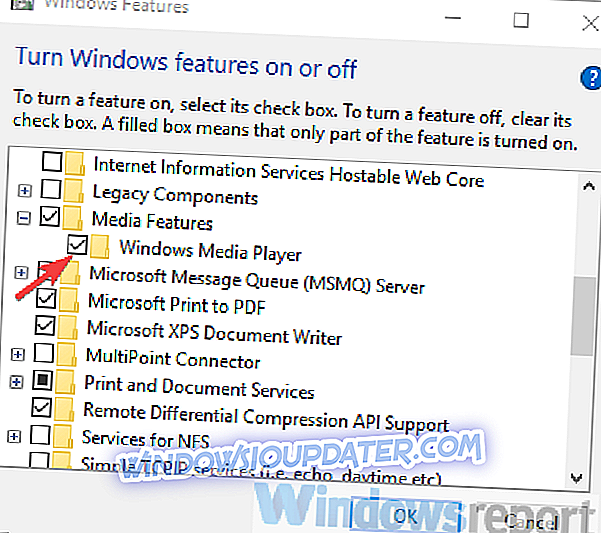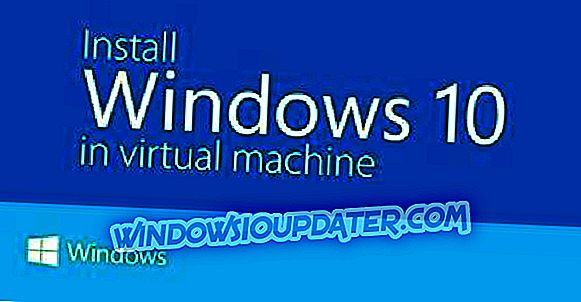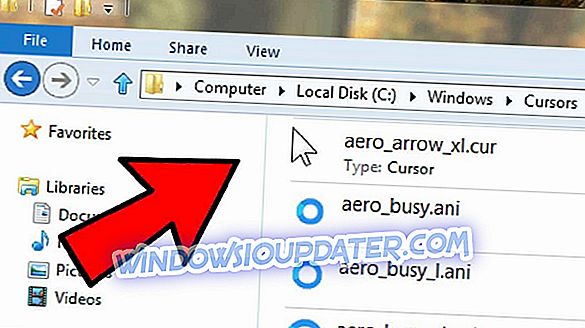Το Windows Media Player ήταν ένα πολύτιμο ενσωματωμένο περιουσιακό στοιχείο στις προηγούμενες επαναλήψεις των Windows. Ωστόσο, η Microsoft έχασε υποστήριξη για αυτόν τον παίκτη και τώρα το κλασικό πρόγραμμα αναπαραγωγής πολυμέσων έχει κολλήσει το 2013.
Μερικοί λάτρεις της WMP και οπαδοί που εξακολουθούν να χρησιμοποιούν με ευχαρίστηση το Windows Media Player, προσπάθησαν να προσθέσουν μερικές νέες επιφάνειες και να βελτιώσουν συνήθως την ήπια αισθητική WMP.
Ωστόσο, πληρώθηκαν με το Windows Media Player αντιμετώπισε πρόβλημα με το αρχείο του skin. Το αρχείο δερμάτων ενδέχεται να μην είναι έγκυρο .
Αν έχετε κολλήσει με αυτό το σφάλμα, βεβαιωθείτε ότι έχετε ελέγξει τα βήματα που προσφέρουμε παρακάτω. Θα σας βοηθήσουν να βρείτε μια σύντομη ανάλυση.
Βήματα για την επίλυση προβλημάτων του Windows Media Player
- Βεβαιωθείτε ότι το δέρμα υποστηρίζεται από το Windows Media Player 12
- Δοκιμάστε ξανά την εφαρμογή του δέρματος
- Επαναφορά του Windows Media Player
- Εξετάστε τη μετάβαση σε μια εναλλακτική λύση
Λύση 1 - Βεβαιωθείτε ότι το δέρμα υποστηρίζεται από το Windows Media Player 12
Τα δέρματα που έχετε χρησιμοποιήσει για να αποκτήσετε πίσω τις ημέρες κατά τις οποίες το Windows Media Player ήταν στην πραγματικότητα ισοδύναμο με τα μέσα αναπαραγωγής πολυμέσων τρίτου μέρους δεν θα το κόψει τώρα.
Βεβαιωθείτε ότι το εν λόγω δέρμα υποστηρίζει το WMP 12 πριν προσπαθήσετε να το εφαρμόσετε. Εάν χρησιμοποιείτε το δέρμα από το DeviantArt, φροντίστε να ακολουθήσετε τα επεξηγηματικά βήματα πριν μπορέσετε να αλλάξετε την εμφάνιση του Windows Media Player.
Αν έχετε κάνει τα πάντα σωστά και το σφάλμα εξακολουθεί να εμφανίζεται, σας συνιστούμε να δοκιμάσετε τα πρόσθετα βήματα που καταχωρίσαμε παρακάτω.
Λύση 2 - Προσπαθήστε ξανά να εφαρμόσετε το δέρμα
Ένα άλλο βιώσιμο βήμα είναι να δοκιμάσετε και να εφαρμόσετε ξανά το δέρμα στο μενού ρυθμίσεων του Windows Media Player. Υπάρχει μια επιλογή Skin Chooser που δείχνει όλα τα διαθέσιμα δέρματα και εκεί θα πρέπει να είστε σε θέση να βρείτε επίσημα δέρματα ή custom σας. Με αυτόν τον τρόπο θα αποφύγετε πιθανή ανάδευση στο αρχείο ρυθμίσεων που έχετε αλλάξει για να εφαρμόσετε τα προσαρμοσμένα.
Εάν δεν είστε βέβαιοι πώς να εφαρμόσετε ξανά ένα δέρμα, ακολουθήστε αυτές τις οδηγίες:
- Ανοίξτε το Windows Media Player .

- Πατήστε Ctrl + M για να εμφανίσετε τη γραμμή μενού.
- Κάντε κλικ στην επιλογή Προβολή> Επιλογέας δέρματος .
- Επιλέξτε το δέρμα και εφαρμόστε το.
Λύση 3 - Επαναφορά του Windows Media Player
Εφόσον το Windows Media Player είναι μια προαιρετική δυνατότητα στα Windows 10, μπορείτε να την επαναφέρετε με απλή ακολουθία ενεργοποίησης απενεργοποίησης. Αυτό είναι ανάλογο με την επανεγκατάσταση οποιασδήποτε εφαρμογής τρίτου μέρους και θα έχετε την νέα εγκατάσταση του Windows Media Player. Επίσης, ίσως χρειαστεί να αναθέσετε εκ νέου τις καταχωρίσεις της Βιβλιοθήκης σας.
Δείτε πώς μπορείτε να επαναφέρετε το Windows Media Player σε μερικά βήματα:
- Στη γραμμή αναζήτησης των Windows, πληκτρολογήστε Ενεργοποίηση των Windows και ανοίξτε " Ενεργοποίηση ή απενεργοποίηση των δυνατοτήτων των Windows ".
- Πλοηγηθείτε στις λειτουργίες πολυμέσων και αναπτύξτε το.
- Καταργήστε την επιλογή του πλαισίου του Windows Media Player και επιβεβαιώστε τις αλλαγές.
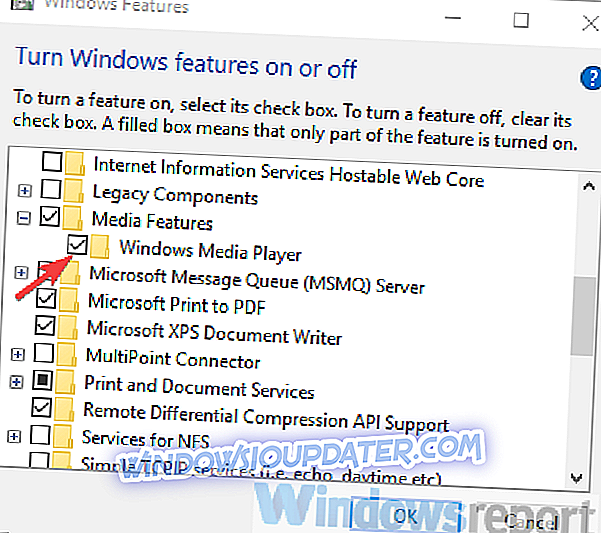
- Επανεκκινήστε τον υπολογιστή σας.
- Επαναλάβετε τα βήματα και ενεργοποιήστε ξανά το Windows Media Player .
- ΣΧΕΤΙΖΟΜΑΙ ΜΕ:
- Το Windows Media Player εξαφανίστηκε μετά από μια ενημέρωση; Δείτε πώς μπορείτε να το πάρετε πίσω
Λύση 4 - Εξετάστε τη μετάβαση σε μια εναλλακτική λύση
Τέλος, και αυτό είναι περισσότερο μια πρόταση παρά μια λύση, σας ενθαρρύνουμε να προχωρήσετε. Η Microsoft αγνόησε εντελώς το Windows Media Player. Η τελευταία έκδοση είναι από το 2013 και η υποστήριξη διακόπτεται λίγο αργότερα. Υ
ou μπορεί να αποφασίσει για τη μουσική Groove, η οποία είναι διάδοχος του WMP και παίρνει ενημερώσεις. Επίσης, υπάρχουν πολλά ελεύθερα προγράμματα αναπαραγωγής πολυμέσων άλλων κατασκευαστών, τα οποία είναι πολύ πιο προσαρμόσιμα και πιο εύκολα στους πόρους του συστήματος. Ελέγξτε τη λίστα των συσκευών αναπαραγωγής ήχου που μπορεί να θέλετε να μάθετε.
Εάν έχετε κάτι να δώσετε ή να πάρετε από αυτό, ελπίζουμε, ενημερωτικό διαβάστε, να είστε βέβαιος να μας πείτε στο τμήμα των σχολίων παρακάτω.